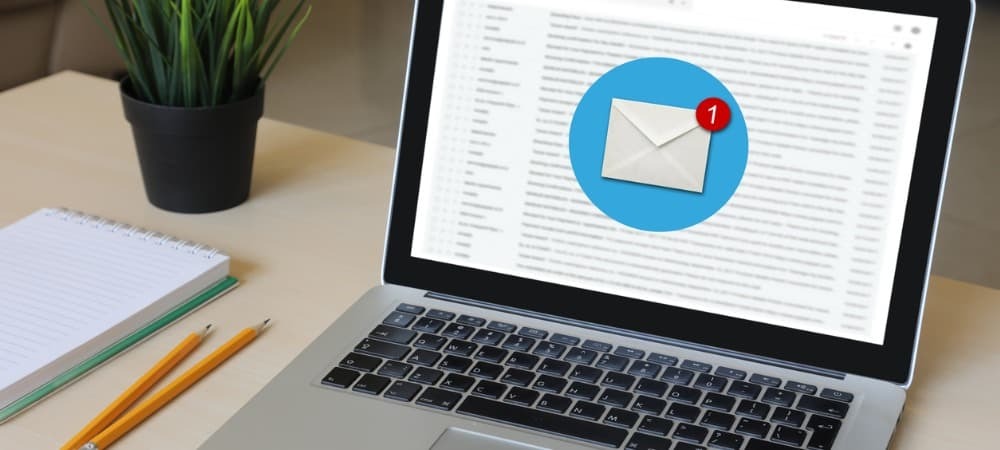האין זה תמיד הדברים הכי קטנים שיוצרים את הגירויים הכי גדולים? דברים כמו ברז נוטף, צעד מדרגות חורק או חלונות שמאלצים אותך לשלוח את העכבר דרך מבוך תפריטים רק כדי לעבור פלט שמע בין הרמקולים לאוזניות! האם המפתחים של חלונות אינם מספיק חכמים כדי להעביר מתג למתג בין שני הפלטים? כנראה שהם לא. אבל למזלנו, דסטין ווייאט כן.
Wyatt הוא היוצר של Soundswitch, תוכנית חינמית ופשוטה המאפשרת לך לעבור מפלט צליל אחד למשנהו על ידי לחיצה על מקש חם או על ידי לחיצה על סמל מגש.
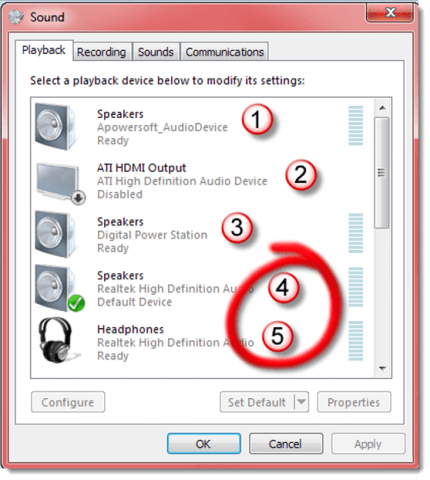
ספרו את מכשירי הקול שלכם מלמעלה למטה. ציינו נפשית את המספרים של השניים עליהם תרצו לשלוט באמצעות מתג תוכנה. (לא ממש לצייר עיגולים אדומים על הצג שלך.)
הורד את Soundswitch ב - http://blog.contriving.net/wp-content/uploads/2009/05/soundswitch_v2.03.zip, ופסקו את הקובץ לתוך הספרייה הרצויה. זה כל מה שיש להתקין פרט להיכנס לקובץ config.ini עם עורך טקסט כדי לבצע מספר שינויים. האחת היא לומר ל- Soundswitch לאילו מכשירי סאונד אתם רוצים לעבור.
אך ראשית לחץ על הרמקול במגש המערכת של Windows ולחץ על פתח את תיבת הדו-שיח של התקני ההפעלה. לחץ באמצעות לחצן העכבר הימני על אחד מהמכשירים הרשומים שם וודא כי הן "הצג מכשירים מושבתים" והן "הצג מכשירים מנותקים" מסומנים.
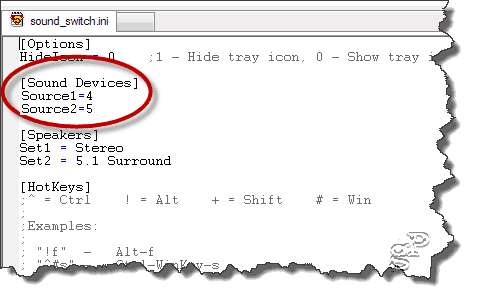
ערוך קובץ .ini כדי ליידע את התוכנית באילו מכשירים לשלוט.
סגור את התיבה עם שתי האפשרויות הללו על ידי לחיצה מחוצה לה. עכשיו ספר את התקני הפלט שלך, כולל מושבתים ומנותקים, וזכור את המספרים של השניים שברצונך להיות מסוגלים לעבור בין. בדוגמה כאן אני צריך לשלוט בערכת רמקולים במצב 4 ובאוזניות ב -5.
 הוסף את המספרים האלה לשורות "Source1 =" ו- "Source2 =" וזהו. אתה יכול לעשות יותר על ידי הקצאת מקשים חמים כדי להחליף את מקורות הצליל ולהגדיר חבורה של פקדים שלא תשתמש בהם לעולם. פשוט שמור את קובץ ה- .ini, הפעל switchsound.exe, והסמל שאתה רואה משמאל יופיע במגש המערכת. בפעם הבאה שהמשפחה צועקת לך כי הרמקולים שלך רועשים מדי, פשוט לחץ על הסמל ותרם את האוזניות שלך. כשכולם נעלמו, קליק נוסף יחזיר אותך לתפארת הרוקנרול המלאה.
הוסף את המספרים האלה לשורות "Source1 =" ו- "Source2 =" וזהו. אתה יכול לעשות יותר על ידי הקצאת מקשים חמים כדי להחליף את מקורות הצליל ולהגדיר חבורה של פקדים שלא תשתמש בהם לעולם. פשוט שמור את קובץ ה- .ini, הפעל switchsound.exe, והסמל שאתה רואה משמאל יופיע במגש המערכת. בפעם הבאה שהמשפחה צועקת לך כי הרמקולים שלך רועשים מדי, פשוט לחץ על הסמל ותרם את האוזניות שלך. כשכולם נעלמו, קליק נוסף יחזיר אותך לתפארת הרוקנרול המלאה.
Soundswitch עובד עם Vista ו- Windows 7. יש גרסה ישנה יותר ל- XP.